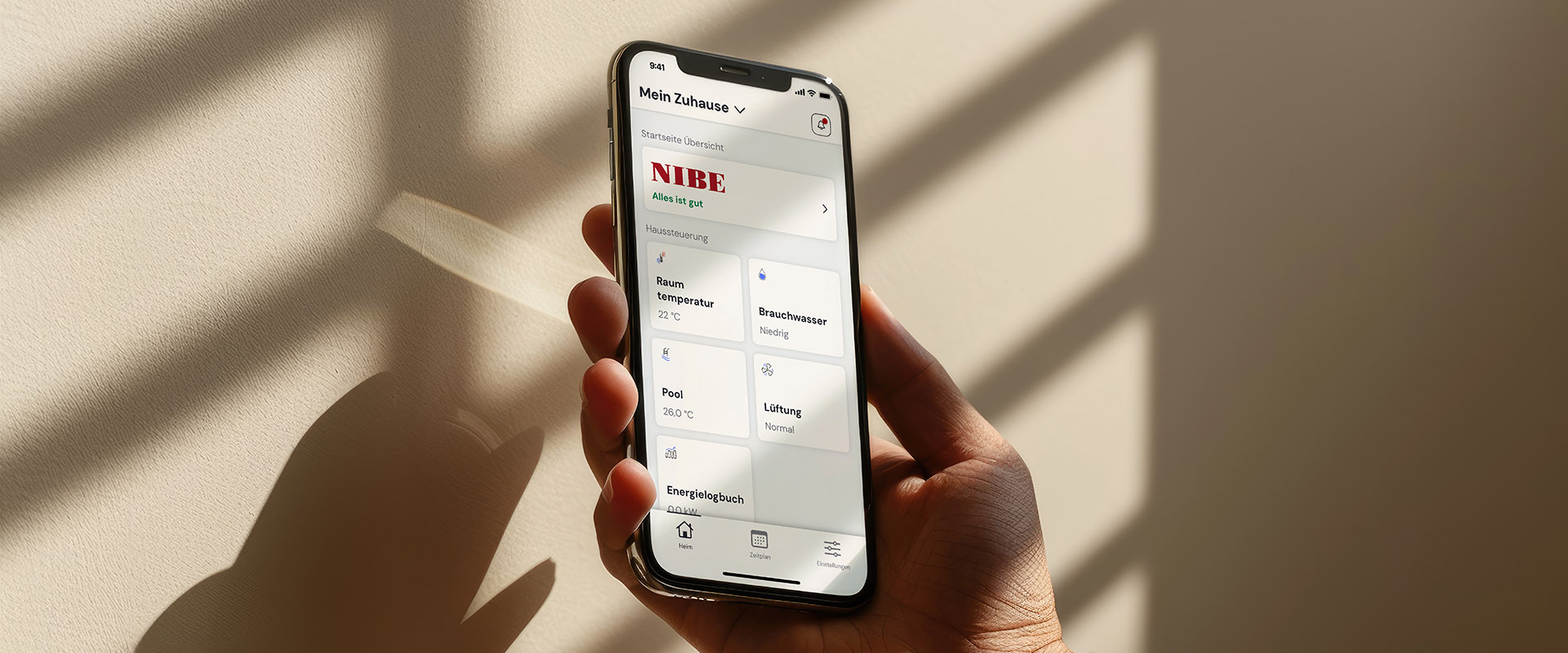Lernen Sie myUplink kennen und steuern Sie Ihre Wärmepumpe ganz einfach.
Zwei wichtige Funktionen von myUplink sind die Möglichkeit, neue Software direkt auf Ihre Wärmepumpe herunterzuladen und zu installieren. Außerdem werden alle Betriebsdaten und Einstellungen, die Sie ändern, sofort aktualisiert – statt wie bisher mit einer Verzögerung von 5 Minuten.

Startbildschirm – Alles für ein intelligenteres Raumklima
Wenn Sie die App öffnen, werden Sie von einem Startbildschirm begrüßt, der die aktuellen Einstellungen und Funktionen Ihrer NIBE Wärmepumpe anzeigt. Hier erhalten Sie einen klaren Überblick über die wichtigsten Parameter wie:
- Innentemperatur
- Warmwasserstatus
- Andere Klimazonen in Ihrem Zuhause
Hier können Sie den Komfort Ihres Zuhauses ganz einfach überwachen, anpassen und optimieren – direkt von Ihrem Smartphone aus.

Erweiterte Inhalte und Schnellzugriff
Wenn Sie auf dem Startbildschirm nach unten scrollen, finden Sie weitere nützliche Informationen und Funktionen:
- Wettervorhersage – aktuelle und künftige Außentemperaturen
- Energietipps – praktische Ratschläge für einen energieeffizienteren Alltag
- Support – direkte Links zu Hilfe und Kundenservice
Für eine einfache und schnelle Navigation gibt es Schnellzugriffsschaltflächen, sogenannte Kacheln, für die am häufigsten genutzten Funktionen – so finden Sie schnell zum gewünschten Ziel.

Innentemperatur – Passen Sie Ihr Wohlfühlniveau an
Ihre Wärmepumpe regelt die Heizung basierend auf der Außentemperatur und einer vor eingestellten Heizkurve. Dies sorgt für ein stabiles Raumklima bei hoher Energieeffizienz. Mit der Offset-Einstellung bzw. der Verschiebung der Heizkurve können Sie die Innentemperatur feinjustieren:
- Jeder Schritt auf der Offset-Skala korrigiert die Innentemperatur um ca. +1 °C.
- Für eine noch präzisere Regelung können Sie einen Innenfühler anschließen, sodass das System die Temperatur direkt auf einen gewählten Zielwert regelt.
- Geben Sie den gewünschten Offset-Wert ein und bestätigen Sie Ihre Auswahl über den Button am unteren Bildschirmrand, um Ihre Einstellungen zu speichern.

Klimazonen – Temperatur einstellen und Raumklima überwachen
In dieser Ansicht haben Sie die volle Kontrolle über das Klima in der ausgewählten Etage Ihres Hauses, zum Beispiel im Erdgeschoss. Bei entsprechend installiertem Zubehör gehören zu den Funktionen:
- Temperatur anpassen – Stellen Sie mit dem Schieberegler Ihre gewünschte Raumtemperatur ein. Der gewählte Wert steuert die Heizung, um eine stabile Innentemperatur zu erreichen und zu halten.
- Aktuelle Temperatur – Zeigt die gemessene Temperatur im Raum an und gibt Ihnen einen klaren Überblick über das aktuelle Raumklima.
- Luftfeuchtigkeit (%RH) – Zeigt die relative Luftfeuchtigkeit im Raum an und sorgt für ein angenehmes und gesundes Raumklima.
Bestätigen Sie Ihre Auswahl über den Button am unteren Bildschirmrand, um Ihre Einstellungen zu speichern.

Warmwasser – Anpassung an Ihren Bedarf
Im Bereich Warmwasser verwalten Sie alle Einstellungen, die das Warmwasser in Ihrem Haus betreffen. Hier können Sie sowohl den Komfort als auch die Energieeffizienz optimieren. Zu den Funktionen gehören:
- Brauchwassermenge – Wählen Sie die gewünschte Warmwassermodus (z. B. niedrig, mittel, hoch), wenn Smart Control und Smart Price Adaption-Modus (SPA) ausgeschaltet sind. Passen Sie den Modus an die Bedürfnisse Ihres Haushalts an.
- Smart Control – Aktivieren Sie diese Funktion, um den Energieverbrauch automatisch zu optimieren, ohne den Komfort zu beeinträchtigen. Das System passt die Warmwasserproduktion an das Nutzungsverhalten an.
- Brauchwasser-Boost – Aktivieren Sie diese Funktion, um die Verfügbarkeit von Warmwasser für einen bestimmten Zeitraum vorübergehend zu erhöhen – ideal für morgendliche Duschen oder wenn Sie Gäste haben.
Bestätigen Sie Ihre Auswahl über den Button am unteren Bildschirmrand, um Ihre Auswahl zu speichern und die Einstellungen zu übernehmen.

Geräteinformationen – Alles über Ihre angeschlossene Wärmepumpe
In dieser Ansicht erhalten Sie einen klaren Überblick über den Status und die technischen Details Ihres angeschlossenen Geräts. Zu den angezeigten Informationen gehören:
- Gerätetyp und Modell – Zeigt an, welches Wärmepumpenmodell Sie installiert haben, z. B. NIBE S735C.
- Seriennummer – Identifiziert Ihr spezifisches Gerät für Service-, Support- oder Registrierungszwecke.
- Status – Zeigt an, ob das Gerät online und aktiv mit dem System verbunden ist.
- Software-Update – Zeigt den aktuellen Update-Status an, z. B., ob es „Up to date“ ist oder ob eine neue Version verfügbar ist.
- Software-Version – Zeigt die derzeit auf dem Gerät installierte Version an (z. B. 4.3.1).

Zeitplanung – Passen Sie den Betrieb an Ihren Alltag an
Mit der Zeitplanung können Sie effizient steuern, wann und wie Ihre Wärmepumpe arbeitet, um den Komfort und den Energieverbrauch entsprechend Ihrem Lebensstil zu optimieren. Folgende Funktionen sind verfügbar:
- Zeitpläne – Erstellen und verwalten Sie Heizpläne für Ihren Tagesablauf, z. B. Temperatureinstellungen in Abhängigkeit von der Tageszeit oder dem Wochentag.
- Urlaubsmodus – Aktivieren Sie den Urlaubsmodus, um den Energieverbrauch zu senken, wenn Sie länger abwesend sind. Legen Sie die Daten Ihrer Abwesenheit fest, und das System wird den Betrieb automatisch entsprechend anpassen.
- Terminplanung – Erstellen Sie verschiedene Betriebsmodi (z. B. Komfort, Eco oder Standby), die mit Zeitplänen verknüpft oder manuell aktiviert werden können.

Übersicht für mehrere Häuser – Volle Kontrolle, wo immer Sie sind
In der Übersicht „Home“ erhalten Sie schnellen Zugriff auf alle Ihre mit der App verbundenen Immobilien oder Wohnungen. Verwalten Sie mehrere Anlagen innerhalb derselben App. Mit einem einfachen Klick können Sie zwischen Ihrem Hauptwohnsitz, Ihrem Ferienhaus oder Ihrem Büro wechseln. Der aktuelle Standort wird deutlich am oberen Bildschirmrand hervorgehoben. Sie können jede Anlage nach Ihren Wünschen benennen. In der Ansicht des ausgewählten Standorts sehen Sie beispielsweise den Status folgender Punkte:
- Innentemperatur – aktuelle Temperatur
- Brauchwasser – Verfügbarkeitsstatus (z. B. normal)
- Lüftung – Betriebsstatus des Lüftungssystems
- Pool – aktuelle Pooltemperatur
Wetterinformationen: Weiter unten wird die aktuelle Außentemperatur für den ausgewählten Standort angezeigt. So können Sie die Anlage einfach planen und an die Bedingungen anpassen.
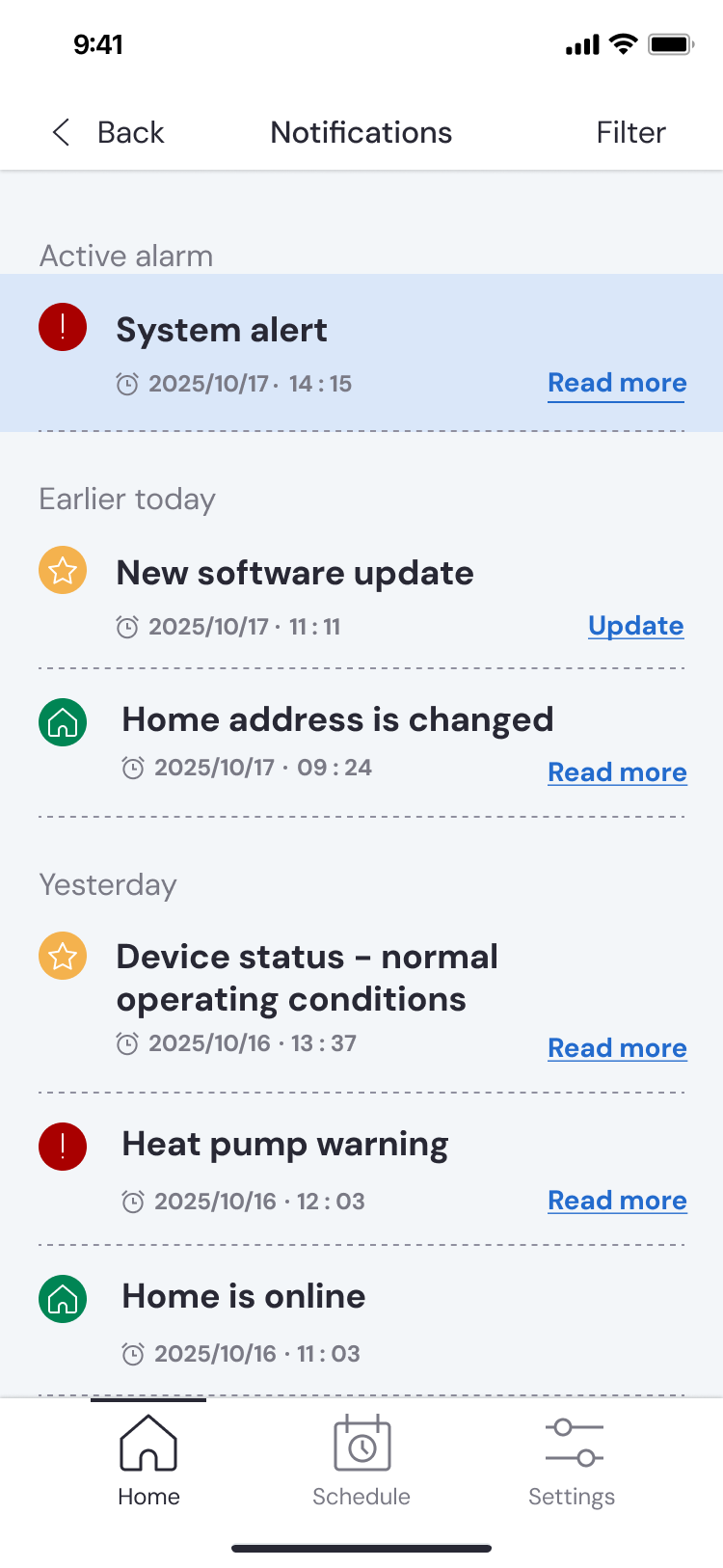
Benachrichtigungen – Vollständiger Überblick über wichtige Ereignisse
Unter „Benachrichtigungen“ werden alle Ereignisse und Systemmeldungen in Bezug auf Ihre Geräte und Ihr Zuhause angezeigt.
Aktive Benachrichtigungen – Wichtige Warnungen, wie z. B. System- oder Wärmepumpenwarnungen, werden oben angezeigt und müssen sofort beachtet werden. Diese sind mit einem roten Symbol und einem genauen Zeitstempel gekennzeichnet. Aktuelle Ereignisse – Benachrichtigungen wie Software-Updates, Adressänderungen oder ähnliche Systemänderungen werden chronologisch aufgelistet. Frühere Benachrichtigungen – Historische Meldungen zum Betriebsstatus, z. B. „Wärmepumpenstatus – Normal“ oder „System online“, werden zur späteren Überprüfung gespeichert. Merkmale:
- Zeitstempel – Alle Meldungen sind mit Datum und Uhrzeit versehen, um eine eindeutige Rückverfolgung zu ermöglichen.
- Direkte Aktion – Viele Benachrichtigungen enthalten einen Link, z. B. „Aktualisieren“ oder „Mehr lesen“, so dass Sie direkt von der Nachricht aus reagieren können.
- Filterfunktion – Verwenden Sie den Filter in der oberen rechten Ecke, um z. B. nach Alarmen, Systemaktualisierungen oder allgemeinen Informationen zu sortieren.

Erste Schritte – Hilfe für einen reibungslosen Start
Im Abschnitt „Erste Schritte“ finden Sie Antworten auf häufig gestellte Fragen, die Ihnen den Einstieg in myUplink und das Verständnis der neuen Benutzeroberfläche erleichtern.
- Wie starte ich mit myUplink? Schritt-für-Schritt-Anleitung, um ein Konto zu erstellen, Ihr Gerät zu verbinden und die App zu nutzen.
- Welche Internetverbindung ist erforderlich? Informationen zu den Netzwerkanforderungen, um eine stabile Verbindung und volle Funktionalität zu gewährleisten.
- Welchen Internet-Browser sollte ich verwenden? Empfohlene Browser für die beste Kompatibilität bei der Verwendung von myUplink auf einem Computer.
- Was ist eine Kachel? Erläuterung der Bausteine der grafischen Benutzeroberfläche - wie jede „Kachel“ eine Funktion oder einen Status darstellt.
- Wie aktualisiere ich Einstellungen? Anweisungen zur Anpassung der Einstellungen direkt von jedem Informationsfeld in der App aus.
- Zusätzliche Hilfe: Wenn Sie keine Antwort auf Ihre Frage finden, klicken Sie einfach auf „Kontakt“, um sich mit dem Kundensupport in Verbindung zu setzen.